如何将文字制作为燃烧效果?
1、首先,打开photoshop软件,新建一个白色画布。
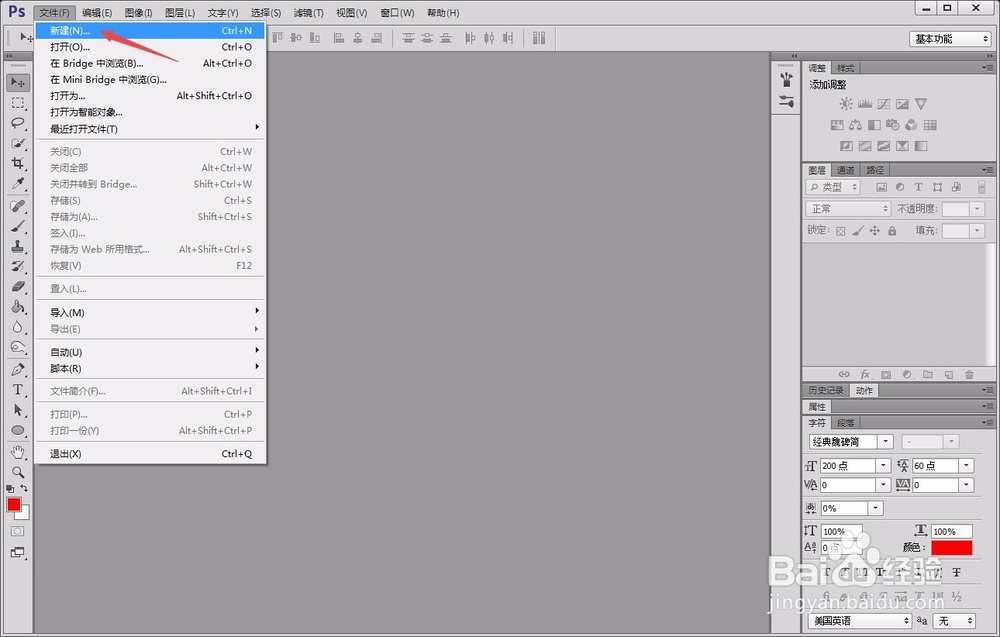
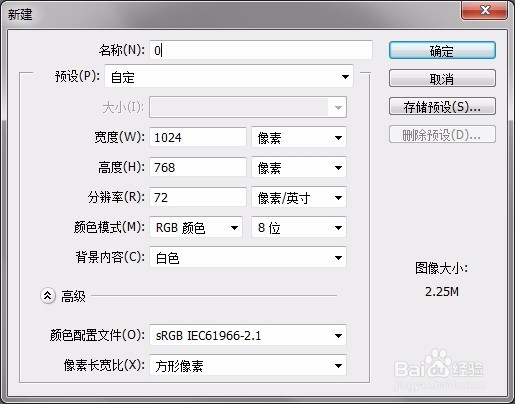
2、将前景色设置为黑色,按“alt+delete”将画布填充为黑色,并新建一个图层。
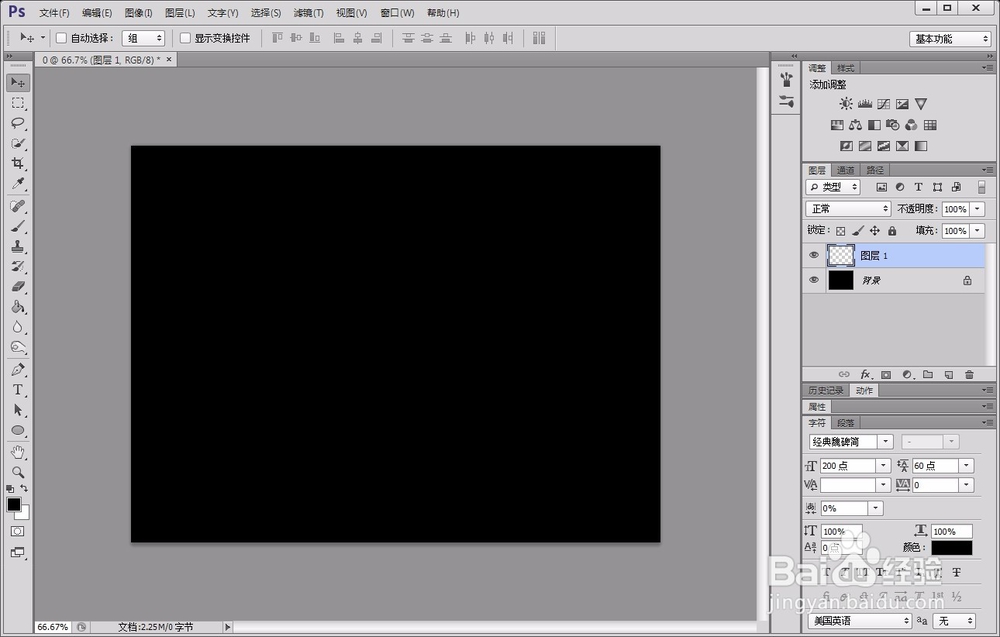
3、点击左侧“横排文本工具”,输入需要处理的文字,并设置文字的颜色、字体和大小。
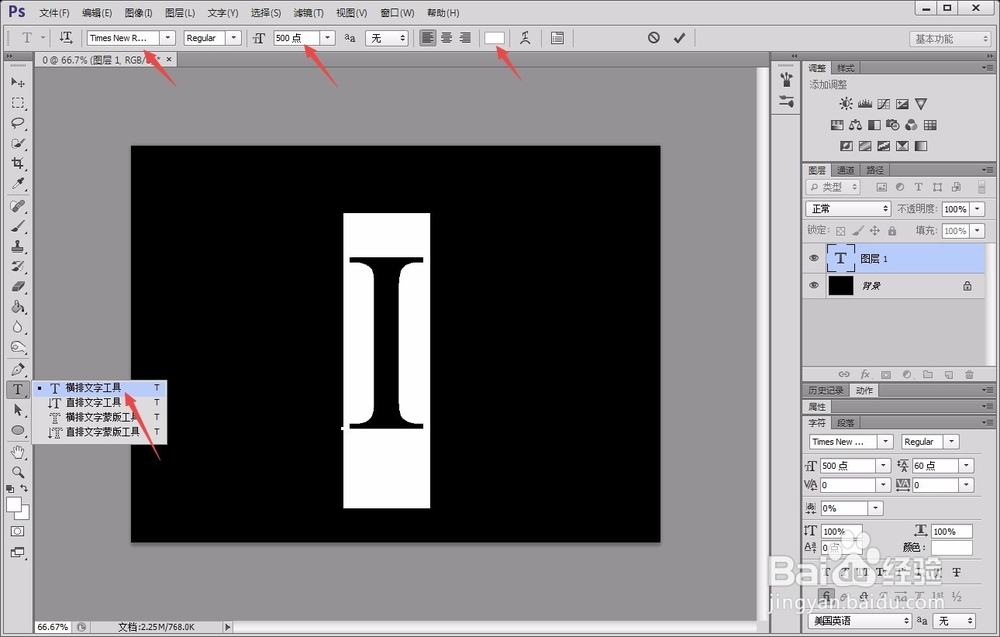
4、下面分别设置文字图层的“外发光、颜色叠加、光泽、内发光”等属性,即可得到如下图所示的文字效果。
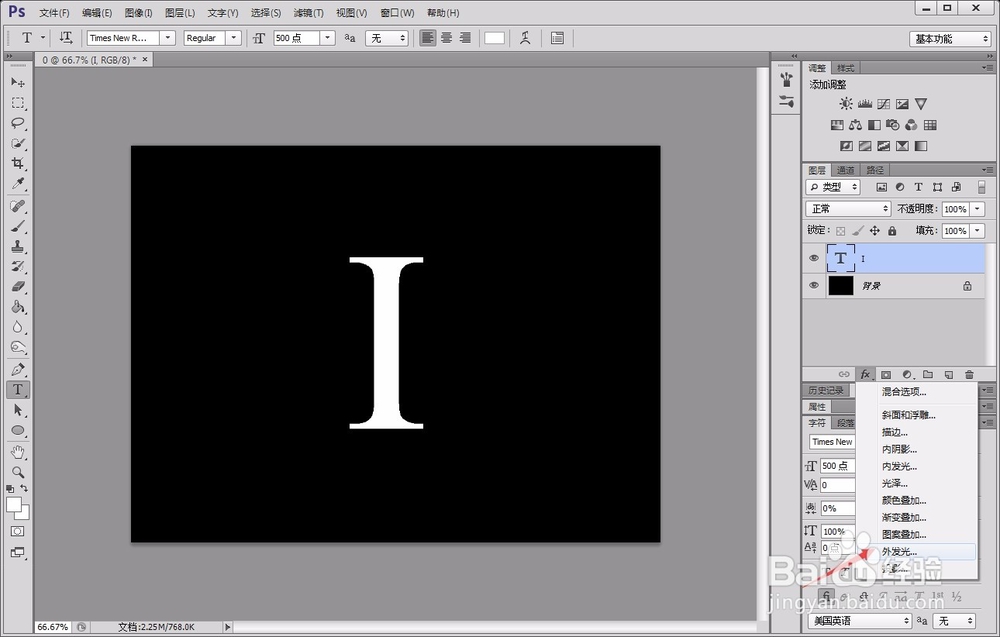
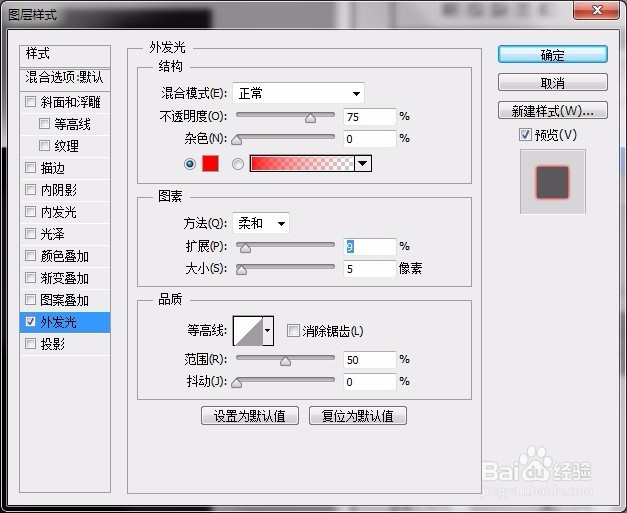
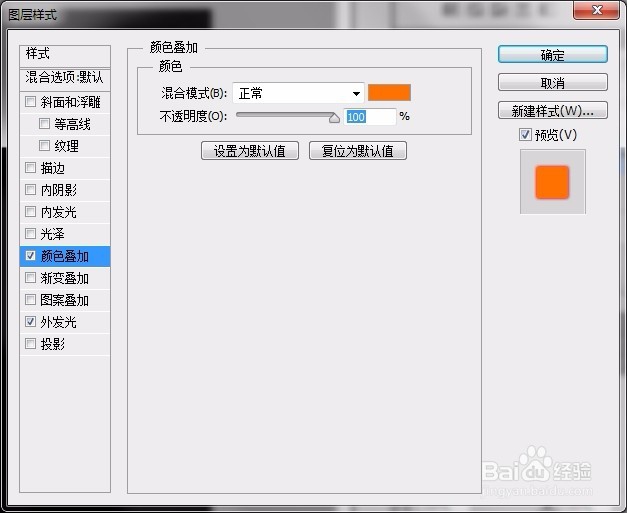
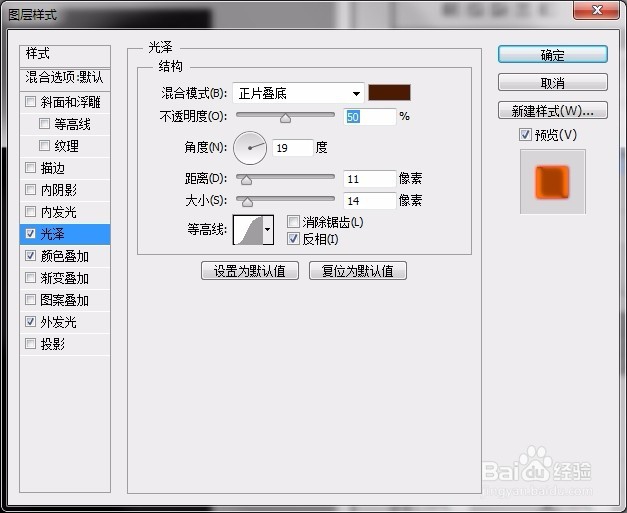
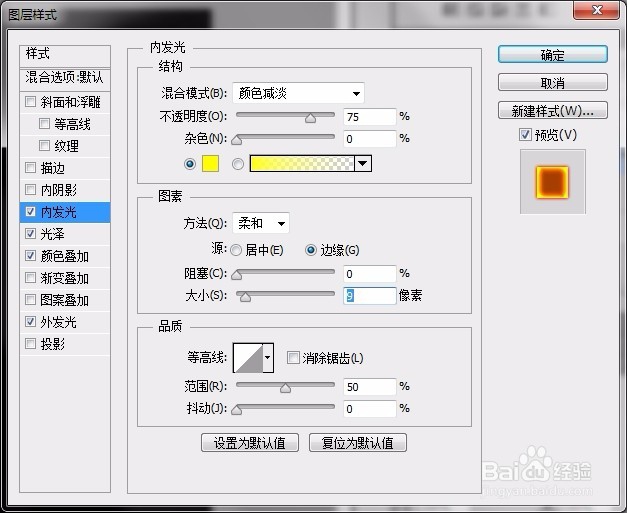
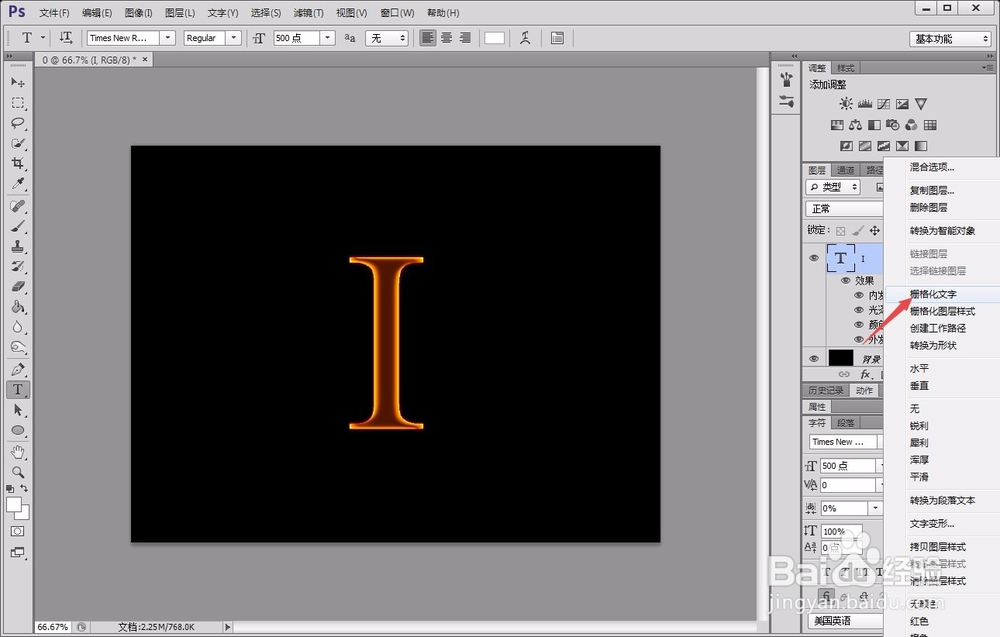
5、点击上方“滤镜”菜单下“液化”属性,将文字进行液化处理,如下图所示。
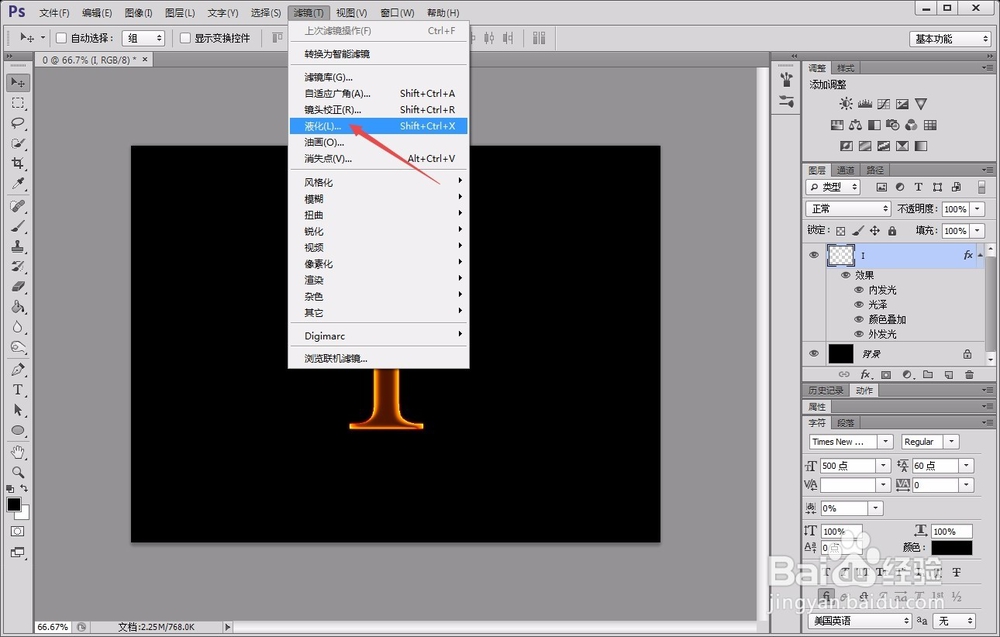
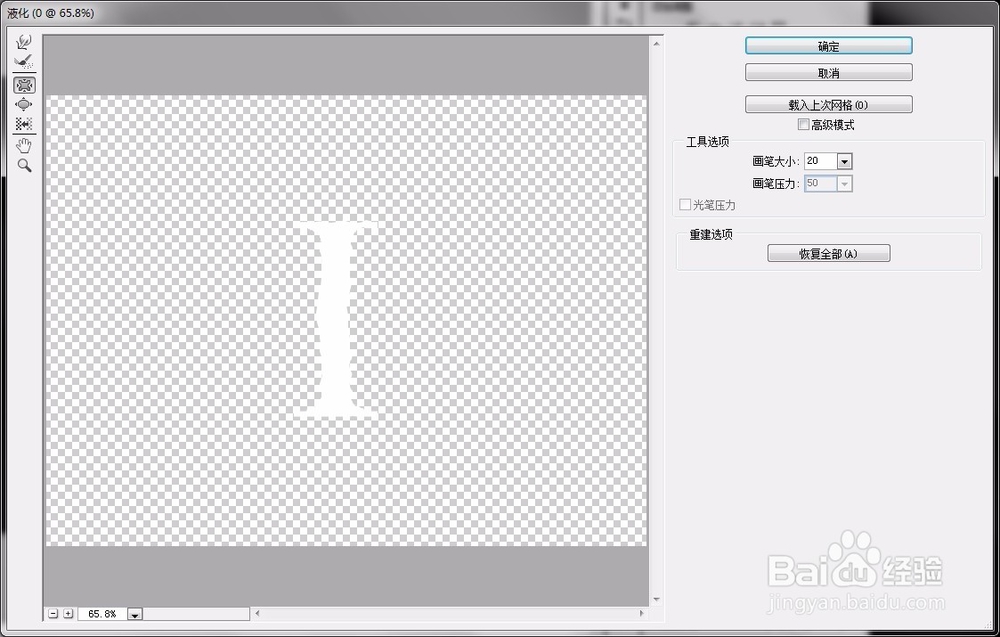
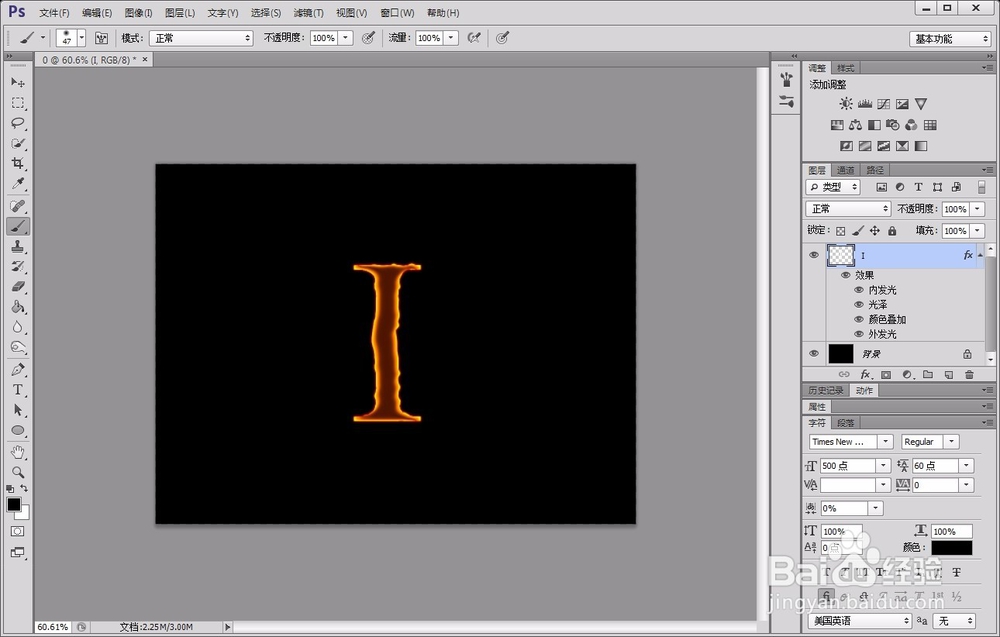
6、将火焰图片拖动到画布中,点开“通道”面板,选中绿色通道,按住“ctrl”键用鼠标左键点击绿色通道,载入选区。
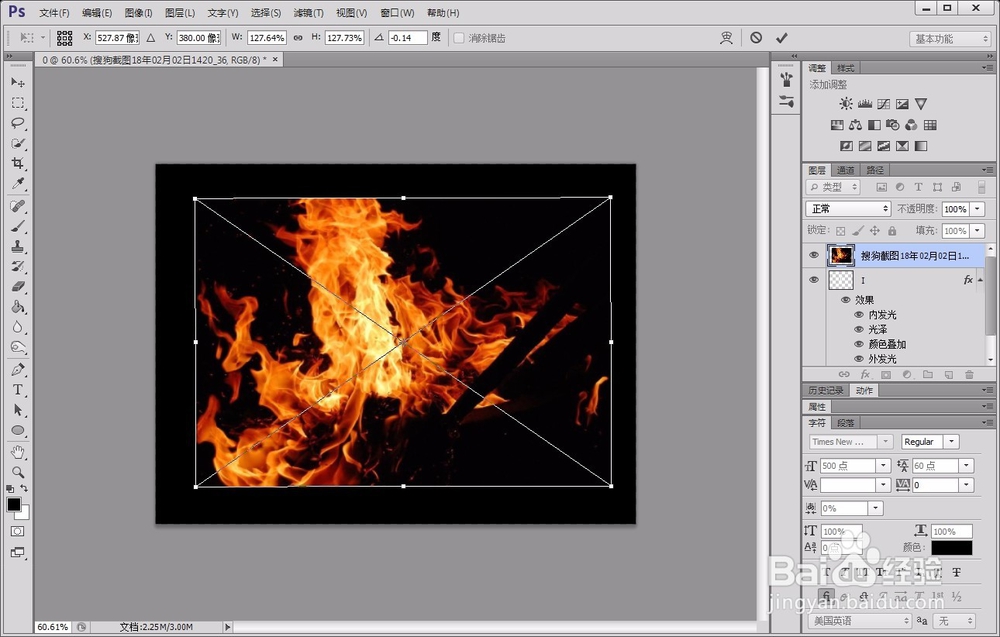

7、返回到“图层”面板,按“ctrl+J”以选区内容新建一个图层。
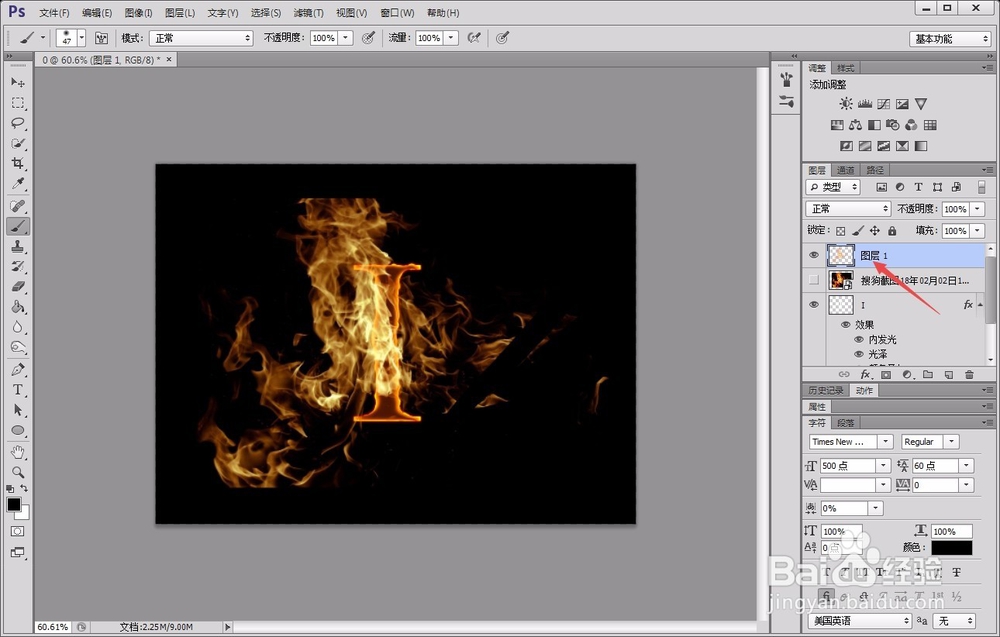
8、给新图层添加一个图层蒙版,然后用“橡皮工具”将多余的火焰擦除掉。

9、最后,调整火焰的“不透明度”和“混合样式”,使其看起来更像是文字散发出的燃烧火焰。
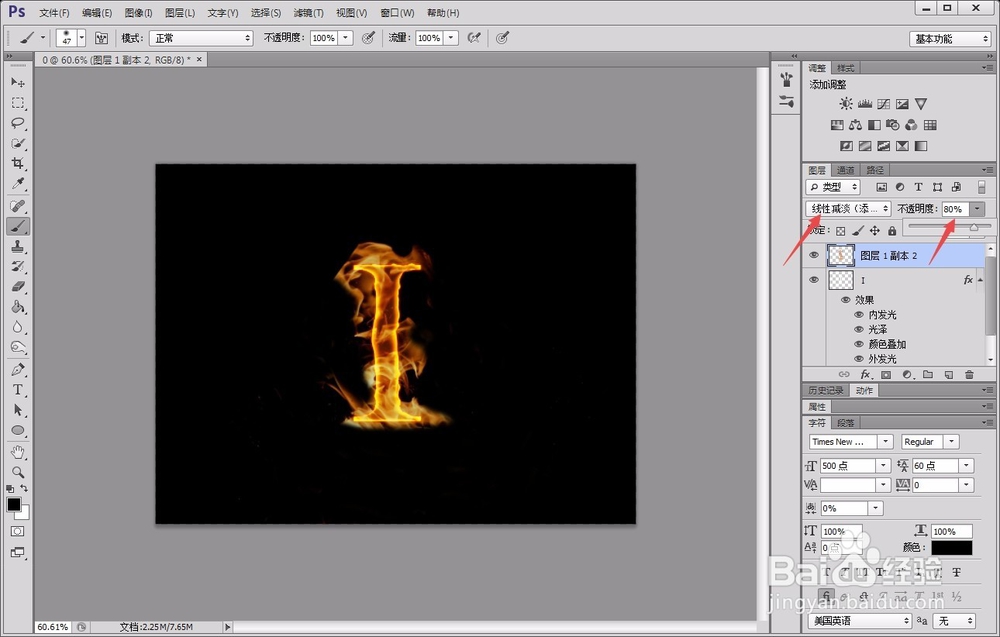
声明:本网站引用、摘录或转载内容仅供网站访问者交流或参考,不代表本站立场,如存在版权或非法内容,请联系站长删除,联系邮箱:site.kefu@qq.com。
阅读量:25
阅读量:33
阅读量:90
阅读量:44
阅读量:171